04. Open een nieuwe transparante
afbeelding 700 x 500.
05. Vul deze met je
verloop.
06. Aanpassen - Vervaging -
Gaussiaanse vervaging..., zet bereik op
30.
07. Zet nu je voorgrond op patroon
LWood - hoek 0 - schaal 250.
08. Lagen - Nieuwe
rasterlaag... en vul het met dit
patroon.
09. Zet de laagdekking van deze
laag op 60.
10. Lagen - Samenvoegen -
Zichtbare lagen samenvoegen.
11. Lagen -
dupliceren.
12. Zet de bovenste laag op slot
en ga op je onderste laag staan.
13. Effecten - Insteekfilters -
xero - Fritillary.
Met
deze instellingen:
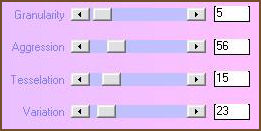
14. Haal het slot van
de bovenste laag en zorg dat deze laag actief
is.
15. Effecten - Insteekfilters - L en
K landksiteofwonders - L en K's Zitah standaard
zetting,
16. Effecten - Afbeeldingseffecten -
Paginakrul, (de kleur is je donker kleur).
Met deze instelling:
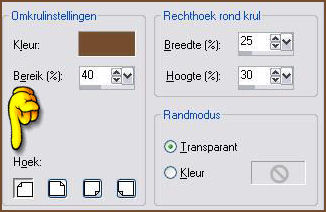
17. Herhaal de paginakrul op alle
4 hoeken.
18. Lagen - Samenvoegen - Zichtbare
lagen samenvoegen.
Zet dit werkje nu even opzij.
19. Open een nieuwe transparante
afbeelding 400 x 300.
20. Vul deze met je donkere
kleur,
21. Effecten - Insteekfilters - L
en K landksiteofwonders - L en K's Zitah standaard
zetting,
22. Open je
Marif_2007_02Fevrier_misted_decor0119, Bewerken
KopiŽren.
23. Terug naar je 400 x 300
afbeelding en Plak als nieuwe laag,
verplaats het een klein beetje
naar links en naar boven, zodat
het mooi in het midden staat.
24. Lagen - Samenvoegen - Alle
lagen samenvoegen.
25. Afbeelding - Randen
toevoegen... 1 pixel zwart.
26. Selecties - Alles
selecteren.
27. Afbeelding - Rand toevoegen...
van 25 pixels,
28. Selecties -
Omkeren.
29. Maak een Voorgrond-achtergrond
verloop, maar nu
Met deze
instelling:
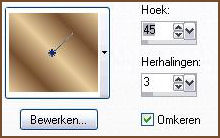
30. Vul je selectie met dit
verloop.
31. Effecten - Insteekfilters -
xero - Fritillary, als punt 13.
32. Effecten - 3D effecten -
Afschuinen binnen...
Met
deze instelling:
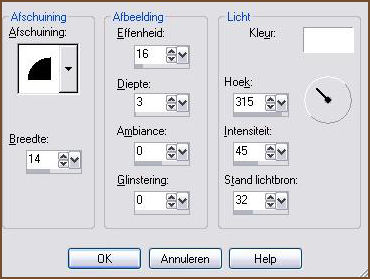
33. Selecties - Niets
selecteren.
34. Afbeelding - Randen
toevoegen... 1 pixel zwart.
35. Afbeelding kopiŽren, terug
naar je 700 x 500 afbeelding.
36. Plakken als nieuwe
laag.
37. Effecten - 3D effecten -
Slagschaduw,
Met
deze instelling:
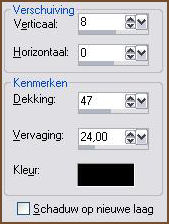
38. Zet je voorgrond op je donkere
kleur.
39. Lagen - Nieuwe
rasterlaag...
40. Gereedschap Penseel, zoek je
penseel hbg2003_lines2 003.
Met deze
instelling;

41. Stempel de penseel links op je
afbeelding.
42. Effecten - 3D effecten -
Slagschaduw,
Met deze
instelling:

43. Afbeelding -
Dupliceren.
44. Afbeelding -
Spiegelen.
45. Gereedschap
Pen.
Met
deze instelling:

